كيفية الحصول على ياما في بلوكس فروت

Yama هي واحدة من Katanas الملعونة في اللعبة وتحمل الحالة الأسطورية. سيقدم لك استخدام مثل هذا السلاح القوي في عالم "Blox Fruits" المفتوح
على الرغم من كونه محاكي Android شائعًا ، فقد تم انتقاد BlueStacks (الإصدارات القديمة) باعتباره عملية "بطيئة". سترشدك المقالة التالية إلى كيفية إصلاح BlueStack ببطء وتسريع BlueStacks عن طريق زيادة كمية ذاكرة الوصول العشوائي لـ BlueStacks.
على الرغم من شيوعه ، إلا أن هذا المحاكي له أيضًا قيود معينة ، على سبيل المثال:
الخطوة 1: أولاً ، تحتاج إلى الخروج تمامًا من حساب BlueStacks الخاص بك ، عن طريق زيارة:
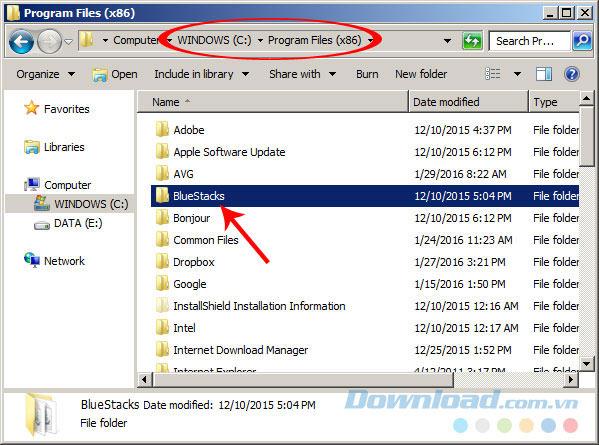
الخطوة 2: البحث عن ملف HD-Quit وتشغيله .
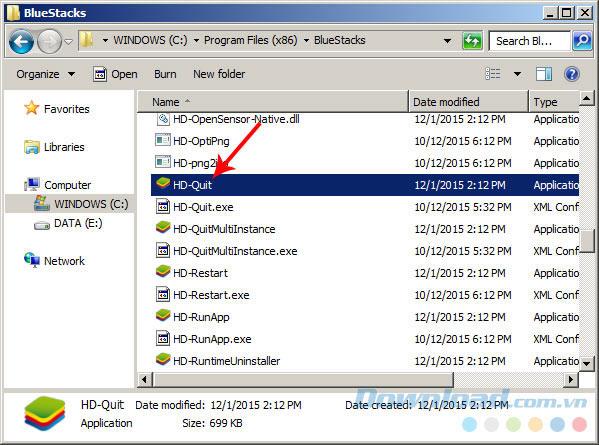
قم بتشغيل ملف HD-Quit للخروج تمامًا من BlueStacks
إذا لم يتم العثور على هذا الملف في دليل التثبيت ، يمكنك النقر بزر الماوس الأيمن على أيقونة BlueStacks في شريط المهام وتحديد إنهاء.
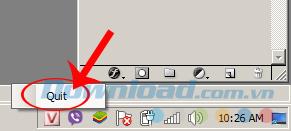
الخطوة 3: اضغط على مجموعة مفاتيح Windows + R لفتح مربع الحوار Run ، وأدخل Regedit ثم OK .
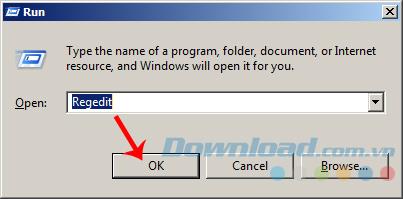
ابحث عن الذاكرة باتباع المسار ومعرفة مقدار ذاكرة الوصول العشوائي التي يستخدمها هذا المحاكي؟ هل يمكن زيادته؟ كم زيادة؟
HKEY_LOCAL_MACHINE / SOFTWARE / BlueStacks / Guest / Android.
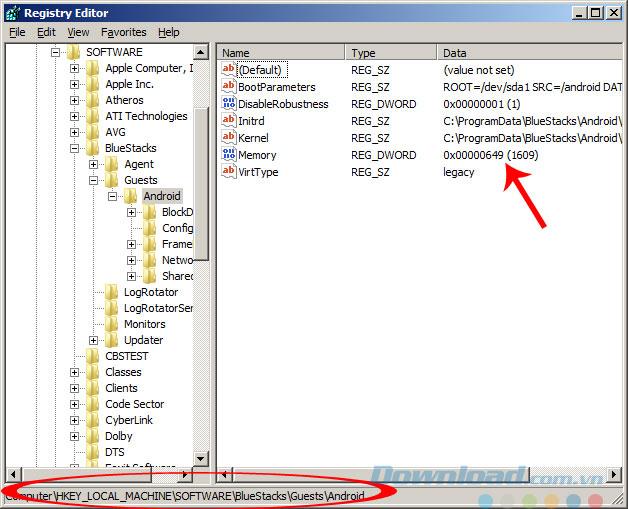
تحقق من كمية ذاكرة الوصول العشوائي التي يستخدمها BlueStacks (هنا 1609)
الخطوة 4: يمكننا ضبط مقدار ذاكرة الوصول العشوائي المقدمة لـ BlueStacks ، ومع ذلك ، لا تشارك أكثر من 50 ٪ من ذاكرة الوصول العشوائي للكمبيوتر.
إذا كنت لا تتذكر ، لا تعرف كم يحتوي الكمبيوتر؟ افتح مربع الحوار Run (تشغيل) ، وأدخل dxdiag في Open (فتح) ثم OK (موافق) .
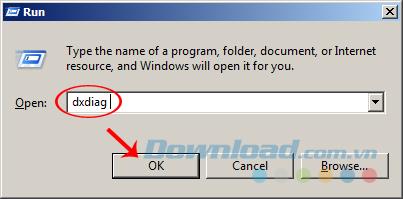
في الواجهة الجديدة ، يمكنك رؤية إجمالي حجم ذاكرة الوصول العشوائي للكمبيوتر أدناه.
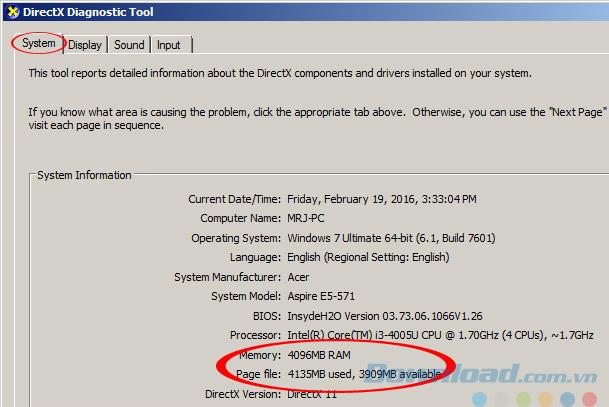
كمبيوتر بذاكرة عشوائية 4 جيجابايت
الخطوة 5: العودة إلى محرر التسجيل ، قم بما يلي لإضافة المزيد من ذاكرة الوصول العشوائي لمحاكي BlueStacks:
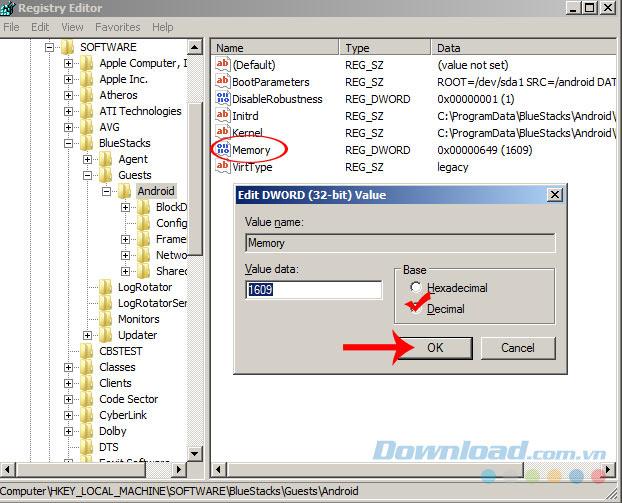
يمكنك أيضًا النقر بزر الماوس الأيمن على الذاكرة وتحديد تعديل للقيام بذلك
بالإضافة إلى ذلك ، يمكن اتخاذ الإجراءات التالية لمساعدة BlueStacks على العمل بشكل أسرع. نقوم بتشغيل هذا المحاكي ، ننتظر أن يتم تشغيله بالكامل ثم اضغط على Ctrl + Alt + Delete لفتح مربع حوار إدارة مهام Windows / حدد علامة التبويب العمليات ، ثم:
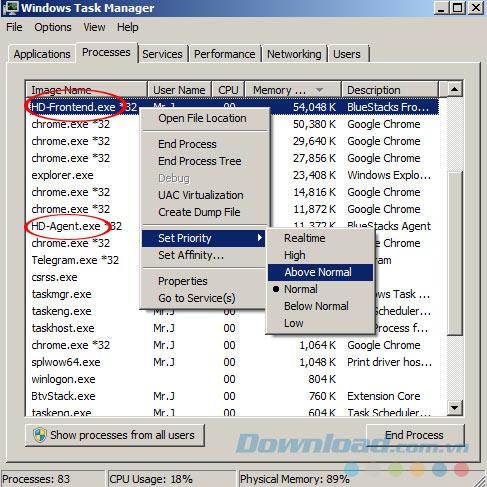
لنظام التشغيل Windows 7
انقر فوق تغيير الأولوية للتأكيد.
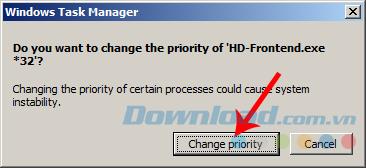
أو إذا كنت تستخدم نظام التشغيل Windows 8 ، فافتح Task Manager (مدير المهام) وانتقل إلى علامة التبويب Details (التفاصيل) ، ثم انقر بزر الماوس الأيمن فوق BlueStacks المطابق وحدد Set Priority / Above normal.
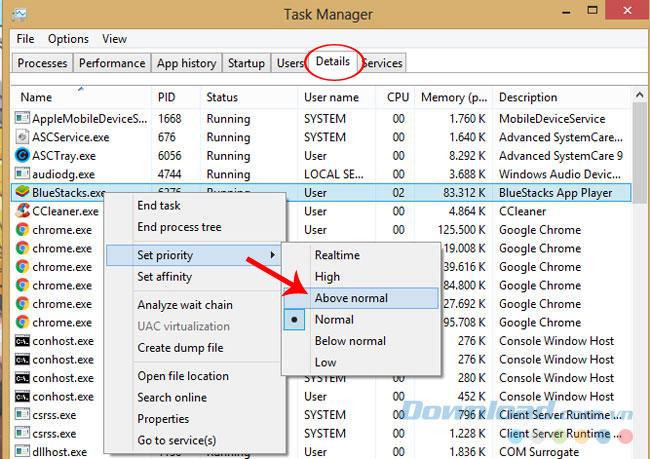
بعد ذلك ، نعيد تشغيل الكمبيوتر لحفظ التغييرات وإعادة تشغيل BlueStacks لمقارنة النتائج. كلمة نصيحة لأولئك الذين ليسوا من ذوي الخبرة مع المحاكيات ، إذا تم تكوين جهاز الكمبيوتر الخاص بك قويًا بما يكفي واستخدامه لـ BlueStacks ، فلن تكون هناك مشكلة ، إذا لم يكن كذلك ، يمكنك تغيير و قم بالتبديل إلى تثبيت Droid4X . هذا هو أيضًا محاكي Android جيد جدًا ، وسرعة عالية ، ومثبِّت خفيف الوزن ولا يتطلب على وجه الخصوص تكوينًا عاليًا مثل BlueStacks.
Yama هي واحدة من Katanas الملعونة في اللعبة وتحمل الحالة الأسطورية. سيقدم لك استخدام مثل هذا السلاح القوي في عالم "Blox Fruits" المفتوح
قام كل مستخدم لجهاز كمبيوتر يعمل بنظام Windows تقريبًا بحذف ملف أراد الاحتفاظ به عن طريق الخطأ. على الرغم من أن خطوتك الأولى يجب أن تكون التحقق من سلة المحذوفات، إلا أنه قد لا يكون كذلك
عند البث باستخدام OBS، قد ترغب في تحسين الخلفية الخاصة بك. وهذا يضمن وجود خلفية مناسبة للبث الخاص بك، مما يجعله يبدو جذابًا.
يلعب كل عنصر دورًا مهمًا في تعزيز تجربة اللعب للاعب. وينطبق هذا بشكل خاص على ألعاب لعب الأدوار (RPG) مثل "Diablo 4".
ليس هناك ما هو أسوأ من تشغيل جهاز الكمبيوتر الخاص بك الذي يعمل بنظام Windows لتكتشف أن جهازك لا يعمل كما هو متوقع. على سبيل المثال، عندما لا تتمكن حتى من تسجيل الدخول
Windows Defender عبارة عن أداة مجانية ومدمجة وشاملة لمكافحة الفيروسات تتمتع بحماية موثوقة. ومع ذلك، هناك بعض العيوب لاستخدامه. إنها
يعد محول الشبكة الموجود على نظام التشغيل Windows جهازًا حيويًا يضمن تشغيل اتصالات الشبكة بسلاسة. منذ يتلقى محول الشبكة
حتى إذا كنت تستخدم Windows لفترة طويلة، فقد تواجه أحيانًا تحديات تتطلب مساعدة الخبراء. سواء كنت تواجه
ربما أعطتنا التعليمات البرمجية المدفونة في نظام التشغيل Windows 10 مزيدًا من الأدلة التي تشير إلى أن Microsoft تعمل على هاتف Surface Phone. وهذه ليست المرة الأولى التي تنتشر فيها شائعات عن مثل هذا الأمر
هل تريد توصيل جهازي AirPods بجهاز كمبيوتر يعمل بنظام Windows أو Mac في وقت واحد؟ اتبع البرامج التعليمية المفيدة في هذه المقالة للتواصل.
إذا كان Wallpaper Engine يؤدي إلى إبطاء جهاز الكمبيوتر الخاص بك بسبب الاستخدام العالي لوحدة المعالجة المركزية (CPU)، فمن الضروري تغيير إعدادات الجودة لديك. بهذه الطريقة ستقلل من
هناك أشياء قليلة أكثر إحباطًا من قفل شبكة الإنترنت الخاصة بك. إذا لم تقم بتدوين كلمة المرور، فإنك تخاطر بفقدان الوصول
تضعك Baldur's Gate 3 في سلسلة من الرحلات الاستكشافية التي تأخذك عبر Faerun وإلى بوابة Baldur's Gate التي تحمل الاسم نفسه. هذه المهام هي ركيزة
إليك موقع خلفية Windows لنظامي التشغيل Windows 8 و10، حتى تتمكن من استخدام هذه الصور عالية الدقة مع الأجهزة الأخرى أو الإصدارات الأقدم من Windows.
"Baldur's Gate 3" (BG3) هي لعبة لعب أدوار آسرة (RPG) مستوحاة من لعبة Dungeons and Dragons. إنها لعبة واسعة النطاق تتضمن عددًا لا يحصى من المهام الجانبية
إذا كنت تريد التقاط صور باستخدام جهاز الكمبيوتر الذي يعمل بنظام Windows 10، فستحتاج إلى اختبار وظيفة الكاميرا أولاً. سواء كنت تريد فقط التقاط بعض صور السيلفي
لقد قامت Microsoft دائمًا بتوفير Windows في العديد من الإصدارات، سواء كان Student and Teacher أو Home أو Windows 7 وVistas Ultimate. ويندوز 10 لا
بمجرد أن يصبح جهاز الكمبيوتر الخاص بك بطيئًا، فهذه علامة على أنك بحاجة إلى تحرير بعض المساحة. عادةً ما يكون حذف الملفات المؤقتة مكانًا ممتازًا للبدء.
لقد تم أخيرًا إطلاق فيلم "Skyrim in space" الذي طال انتظاره، كما أسماه تود هوارد نفسه. تمنحك لعبة الخيال العلمي RPG الجديدة من Bethesda Game Studios
تعليمات الاستماع إلى الموسيقى عند طي اللاب توب بنظام التشغيل Windows 10. لمساعدة الجميع على اتباع خطوات الاستماع إلى الموسيقى بسهولة بعد طي اللاب توب، اليوم WebTech360


















